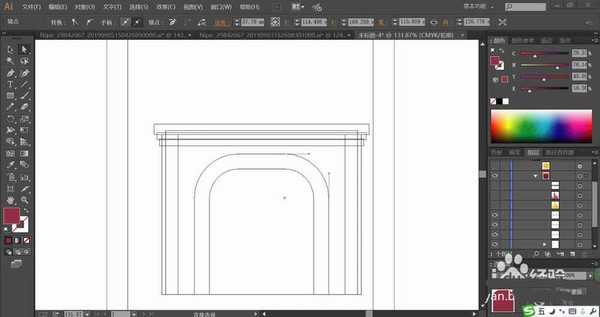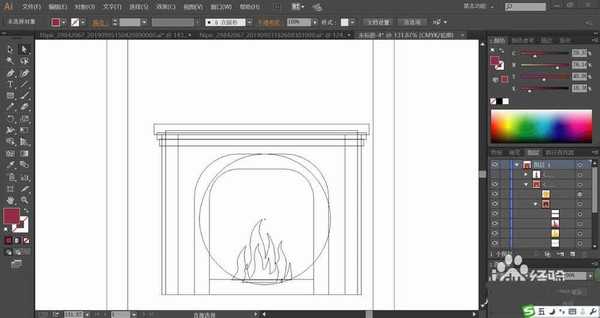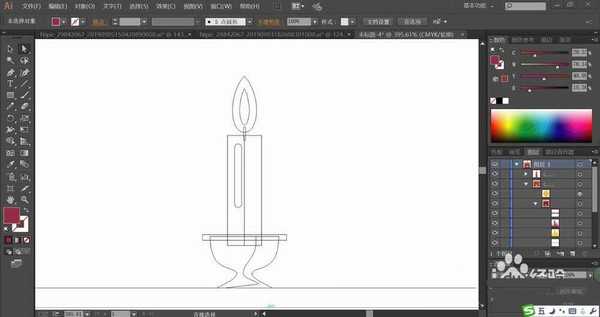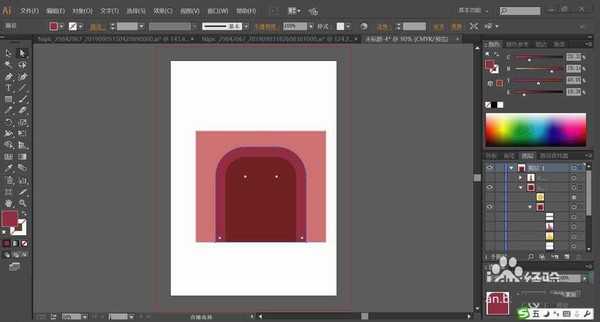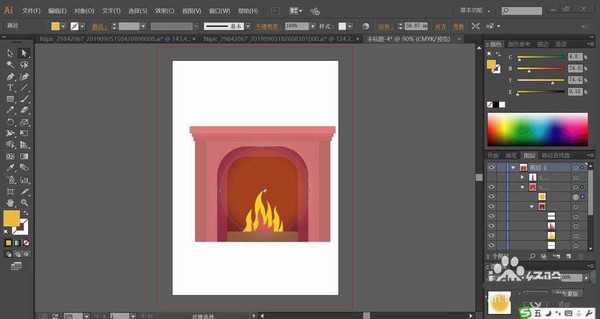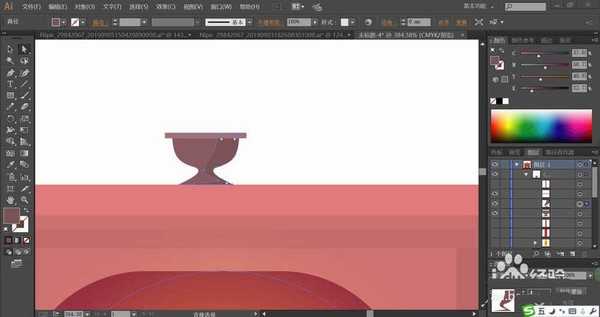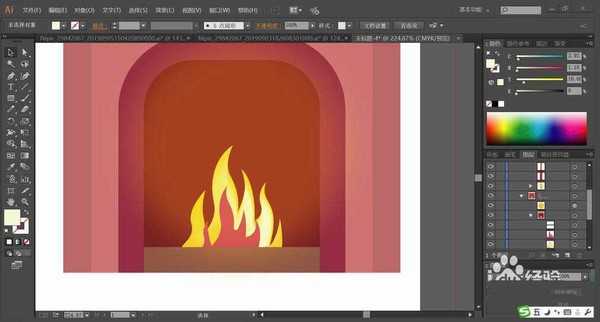明霞山资源网 Design By www.htccd.com
冬天的时候有一只火炉有用来烤火是非常美好的事情,该怎么画一个温暖的火炉呢?今天,我们就来画一画火炉,从中学习一下火炉的画法,还有红色与黄色的搭配与用色技巧,掌握火苗的画法,详细请看下文介绍。
- 软件名称:
- Adobe Illustrator CC 中文版 2019 v23.1.0.670 直装版
- 软件大小:
- 1.76GB
- 更新时间:
- 2019-09-19立即下载
1、先用矩形工具画出火炉的方形结构与内外层次路径。
2、接着,我们用钢笔工具画出火苗的多个层次细节路径,让火苗的不同色彩区域的路径都清晰呈现。
3、这一步,我们用钢笔画出蜡烛的火苗与烛台的路径,把蜡烛正面的不同色彩区域也用路径呈现出来。
4、设置前景色为茜色,背景色为暗品红色,我们用茜色填充火炉的墙壁,用暗品红色填充火炉的内壁,火炉内的火苗用黄色与茜色搭配填充外边缘与内部路径。
5、接着,我们用红灰色填充火炉上方的烛台的半圆形碗的路径。
6、蜡烛用桔红色填充主体,再用桔黄色填充高光区域的路径。蜡烛的火苗用黄色与桔黄色填充外部与内部。
7、最后,我们用网格工具点击一下火苗的内部,让其呈现红黄色的渐变效果,再给火炉的火苗增加一个柔光的圆形遮罩,完成火炉图片设计。
以上就是ai火炉的画法,希望大家喜欢,请继续关注。
相关推荐:
ai怎么绘制扁平化的键盘图标?
ai怎么绘制超可爱的简笔画楼房矢量图?
ai怎么绘制胖胖的黑猫? ai画大肥猫的教程
标签:
ai,火炉
明霞山资源网 Design By www.htccd.com
广告合作:本站广告合作请联系QQ:858582 申请时备注:广告合作(否则不回)
免责声明:本站文章均来自网站采集或用户投稿,网站不提供任何软件下载或自行开发的软件! 如有用户或公司发现本站内容信息存在侵权行为,请邮件告知! 858582#qq.com
免责声明:本站文章均来自网站采集或用户投稿,网站不提供任何软件下载或自行开发的软件! 如有用户或公司发现本站内容信息存在侵权行为,请邮件告知! 858582#qq.com
明霞山资源网 Design By www.htccd.com
暂无评论...
稳了!魔兽国服回归的3条重磅消息!官宣时间再确认!
昨天有一位朋友在大神群里分享,自己亚服账号被封号之后居然弹出了国服的封号信息对话框。
这里面让他访问的是一个国服的战网网址,com.cn和后面的zh都非常明白地表明这就是国服战网。
而他在复制这个网址并且进行登录之后,确实是网易的网址,也就是我们熟悉的停服之后国服发布的暴雪游戏产品运营到期开放退款的说明。这是一件比较奇怪的事情,因为以前都没有出现这样的情况,现在突然提示跳转到国服战网的网址,是不是说明了简体中文客户端已经开始进行更新了呢?